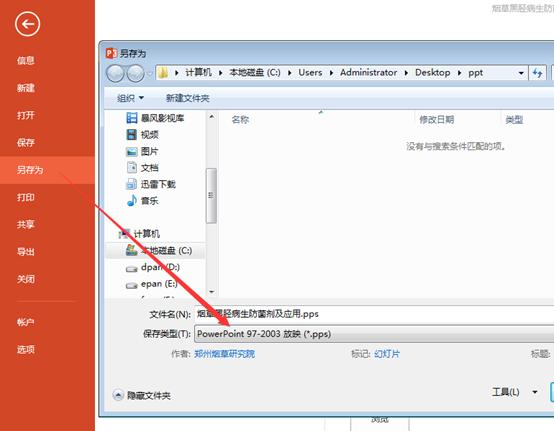返回目录:ppt怎么做
为什么需要PPT自动播放:
在我们的工作中,经常遇到汇报PPT,需要PPT自动播放,且每一页都插入一个旁白音频,当音频播放完毕后,自动切换到下一张,直到最后播放完所有PPT。网络上出现过很多方法,比如排练演示,这类方法一旦PPT做了更改,就需要全部重新来,费时费劲力!
一风之音专门从事配音工作,经常遇到这类需求。经过潜心研究探索,终于摸索出来一套简单方便的方法,仅需5分钟,马上学会。
首先,需要自己录音或者找配音员录音,录制好后,把音频文件切割成若干小文件,按PPT的顺序命好名字。比如:000.wav,001.wav,002.wav,003.wav……关于录音,这是另外一篇技术贴了,以后风哥会详细讲解。今天只讲解怎么样把音频插入ppt然后自动播放。本文以office2013为例,其他版本的office也都是互通的,这些设置在office2003,office2007,office2010中都可以找到,本文不再一一讲解。
具体步骤:
插入pc音频:Wav格式。
点击菜单栏插入按钮,选择PC上的音频,切记一定要是wav格式,如果你是mp3格式,可以通过格式工厂或者狸窝格式转换器或者千千静听(现在的百度音乐),批量转换成wav格式的音频文件。如下图所示:
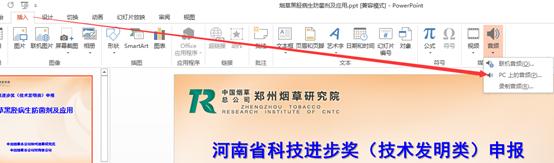
2.设置播放时隐藏,自动播放。
插入音频后,点击选中音频喇叭,然后点击菜单栏播放菜单,按下图所示设置,自动开始播放,放映时隐藏。请严格按照如图所示设置,其他不该选的按钮千万不要选中。
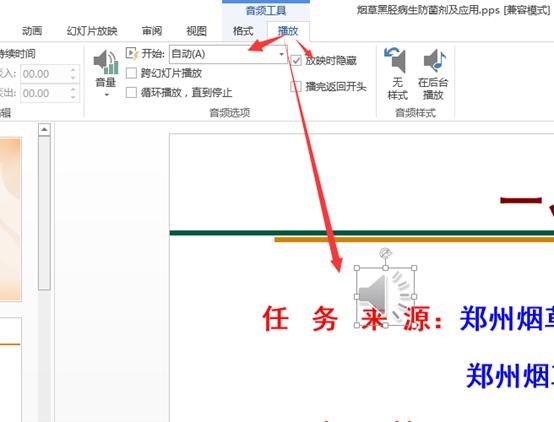 3.切换方式选择:持续时间为00:01,设置倒计时为0
3.切换方式选择:持续时间为00:01,设置倒计时为0
点击菜单栏切换菜单,将持续时间设置为00:01,倒计时设置为0,其他严格按照如下图所示设置。

4.设置幻灯片放映方式如下图
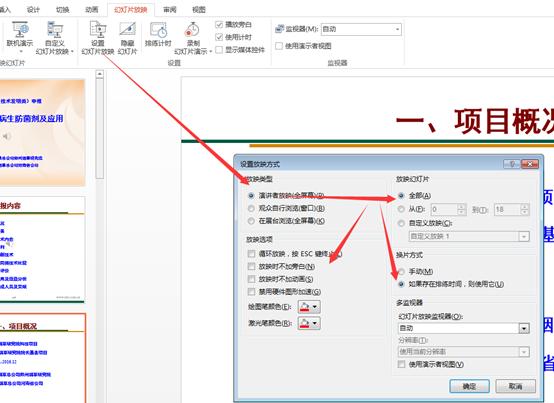
5另存为pps
设置自动播放,有两种方法,一种是另存为.pps自动播放文件,一种是导出演示文稿CD。
菜单栏里有另存为按钮,选择powerpoint97-2003放映(*.pps),这种文件,双击直接开始播放,而不是编辑状态。导出按钮,可以导出演示文稿cd,刻录成数据光盘或者DVD后,直接开始播放。
按上图5个步骤设置后,即可实现自动播放。感谢收看,如果有不明白的,欢迎给我私信或者关注我们的公众号。有不明白的,可以留言评论给我。